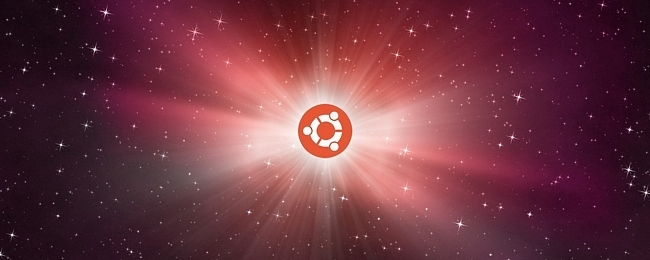
Vil du prøve Ubuntu, men ikke sikker på hvor du skal begynne? Det er mange måter å prøve Ubuntu - du kan til og med installere det på Windows og avinstallere det fra kontrollpanelet hvis du ikke liker det.
Ubuntu kan startes fra en USB- eller CD-stasjon ogbrukes uten installasjon, installert under Windows uten partisjonering nødvendig, kjøres i et vindu på Windows-skrivebordet, eller installeres ved siden av Windows på datamaskinen.
Start fra en live USB-stasjon eller CD
En av de enkleste måtene å komme i gang medUbuntu er ved å lage en live USB- eller CD-stasjon. Etter at du har plassert Ubuntu på stasjonen, kan du sette inn USB-pinnen, CD-en eller DVD-en i hvilken som helst datamaskin du kommer over og starte datamaskinen på nytt. Datamaskinen starter fra det flyttbare mediet du har oppgitt, og du kan bruke Ubuntu uten å gjøre noen endringer på datamaskinens harddisk.
For å opprette en USB USB-stasjon eller CD, last nedsiste Ubuntu-skivebilde fra Ubuntus nettsted. Bruk Rufus til å sette Ubuntu på USB-flashstasjonen eller brenne det nedlastede ISO-bildet til en plate. (På Windows 7 kan du høyreklikke på en ISO-fil og velge Brenn skivebilde å brenne ISO-filen uten å installere annen programvare.)
Start datamaskinen på nytt fra det flyttbare mediet du ga, og velg alternativet Prøv Ubuntu.

Installer Ubuntu på Windows med Wubi
Tradisjonelt installerer Linux på en harddiskhar vært skremmende for nye brukere. Det innebærer å endre størrelse på eksisterende partisjoner for å gi plass til det nye Linux-operativsystemet. Hvis du bestemmer deg for at du ikke vil ha Linux senere, må du slette de nye partisjonene, endre størrelsen på de gamle partisjonene for å gjenvinne plassen og reparere Windows bootloader.
Hvis du bare vil prøve Ubuntu, er det bedrevei. Du kan installere Ubuntu på Windows med Wubi, Windows-installasjonsprogrammet for Ubuntu Desktop. Wubi kjører som alle andre applikasjonsinstallasjonsprogrammer og installerer Ubuntu til en fil på Windows-partisjonen din. Når du starter datamaskinen på nytt, har du muligheten til å starte opp i Ubuntu eller Windows. Når du starter opp i Ubuntu, vil Ubuntu kjøre som om det ble installert normalt på harddisken din, selv om den faktisk bruker en fil på Windows-partisjonen din som disk. Best av alt, hvis du bestemmer deg for at du ikke liker Ubuntu, kan du avinstallere det fra Windows-kontrollpanelet. Ingen rot med partisjoner kreves.
Dette vil resultere i en ytelsesstraff nårskrive til eller lese fra harddisken. Hvis du vil bruke Ubuntu på lang sikt med maksimal ytelse, bør du installere det på datamaskinen din i en dual-boot-konfigurasjon (se nedenfor).

Kjør Ubuntu på en virtuell maskin
Som andre operativsystemer kan Ubuntu kjøresi en virtuell maskin på datamaskinen din. Den virtuelle maskinen kjører Ubuntu i et vindu på det eksisterende Windows- eller Mac-skrivebordet. Du vil kunne prøve Linux uten å starte datamaskinen på nytt, selv om virtuelle maskiner er tregere enn å kjøre operativsystemet på selve datamaskinen. Spesielt 3D-effekter på Ubuntu-skrivebordet vil ikke fungere veldig bra på en virtuell maskin, mens de skal fungere jevnt på de fleste datamaskiner.
For å lage en virtuell Ubuntu-maskin, last ned oginstaller VirtualBox. Opprett en ny virtuell maskin, velg Ubuntu-operativsystemet, og oppgi ISO-filen du lastet ned fra Ubuntus nettsted når du blir bedt om det. Gå gjennom installasjonsprosessen på den virtuelle maskinen som om du installerte Ubuntu på en ekte datamaskin.

Dual-Boot Ubuntu
Hvis du vil bruke Linux, men likevel vil draWindows installert på datamaskinen din, kan du installere Ubuntu i en dual-boot-konfigurasjon. Bare plasser Ubuntu-installasjonsprogrammet på en USB-stasjon, CD eller DVD ved å bruke samme metode som ovenfor. Når du har gjort det, start datamaskinen på nytt og velg alternativet Installer Ubuntu i stedet for alternativet Prøv Ubuntu.
Gå gjennom installasjonsprosessen og velgmuligheten til å installere Ubuntu ved siden av Windows. Du kan velge operativsystemet du vil bruke når du starter datamaskinen. I motsetning til Wubi-metoden, er det ingen disk ytelsesstraff fordi du installerer Ubuntu på sin egen partisjon. Dette gjør imidlertid Ubuntu litt vanskeligere å fjerne - du kan ikke bare avinstallere det fra Windows Kontrollpanel hvis du ikke vil bruke det lenger.

Erstatt Windows med Ubuntu
Hvis du er klar til å legge igjen Windows, kan dugå hele veien og erstatt det installerte Windows-systemet ditt med Ubuntu (eller annen Linux-distribusjon). For å gjøre dette, installer Ubuntu normalt, men velg Bytt ut Windows med Ubuntu alternativ. Dette alternativet er ikke for de fleste brukere: Det er vanligvis en mye bedre ide å dual-boot Ubuntu, bare i tilfelle du trenger den Windows-partisjonen for noe annet i fremtiden.
Det er ingen reell fordel å erstatte Windowsmed Ubuntu i stedet for dual-booting, bortsett fra at du kan gjenvinne harddiskplassen som brukes av Windows. Et Ubuntu-system i en dual-boot-konfigurasjon er like raskt som et Ubuntu som erstatter Windows helt. Med mindre du er helt sikker på at du aldri vil bruke Windows igjen, har du det bedre dual-boot Ubuntu og lar minst en liten Windows-partisjon ligge.

Det er generelt best å starte med å starte oppUbuntu fra en USB- eller CD-stasjon eller installere den på datamaskinen din med Wubi. Etter det, hvis du virkelig liker Linux og vil sikre maksimal ytelse, kan du gå til en dual-boot-konfigurasjon.
Det meste av dette rådet gjelder også andre Linux-distribusjoner, selv om de fleste Linux-distribusjoner ikke har sine egne Windows-baserte installatører som Wubi.







